
چگونه کنجکاوها را ناامید کنیم؟!
محل قرارگیری تبها در
IE9، برای رعایت اصل سادگی صفحه و تمرکز روی محتوای وب، کنار نوار نشانی (Address bar) در نظر گرفته شده است. اگر از آن دسته کاربرانی هستید که در یک صفحه مرورگر تعداد بیشماری تب باز میکنند، در گام اول، برای بیشتر شدن فضای نوار تبها میتوانید روی یکی از آنها کلیک راست کنید و گزینه آخر یعنی Show tabs on a separate row را در حالت انتخاب قرار دهید. در این صورت نوار تبها در زیر نوار نشانی قرار خواهد گرفت.در
IE9 نیز همانند گذشته، تبهای همگروه، با رنگهای مختلف از یکدیگر متمایز میشوند. به عنوان مثال تمامی اخباری که از یک سایت خبری به صورت تبهای پیدرپی باز میکنید در یک گروه تب قرار میگیرند. این گروهبندی مدیریت تبها را سادهتر میکند.روی یکی از تبها کلیک راست کنید تا گزینههای موجود برای مدیریت تبها را ببینید. از گزینه Close tab یا کلید میانبر Ctrl+W میتوانید برای بستن تب استفاده کنید. همین کار را میتوانید با انتخاب گزینه Close this tab group برای بستن یک گروه تب انجام دهید. در این صورت تمامی تبهای همرنگ مربوط به آن گروه بسته خواهد شد.
اما اگر روی یک تب کلیک راست کرده و گزینه Close other tabs را انتخاب کنید، غیر از تب موردنظرتان، بقیه تبها نیز بسته خواهد شد! هنگامی که از میان تعداد زیادی تب، مطلب موردنظرتان را یافتید، میتوانید تبهای باقیمانده را با استفاده از این گزینه ببندید!
 از گزینه Ungroup this tab برای خارج کردن یک تب از گروهی که در آن قرار گرفته و در واقع ایجاد یک گروه تب جدید استفاده میشود. از گزینههای Refresh و Refresh all نیز به ترتیب برای تازهکردن یکی از تبها یا همه آنها میتوانید استفاده کنید. نکته حائز اهمیت، تفاوت عملکرد کلیدهای میانبر
از گزینه Ungroup this tab برای خارج کردن یک تب از گروهی که در آن قرار گرفته و در واقع ایجاد یک گروه تب جدید استفاده میشود. از گزینههای Refresh و Refresh all نیز به ترتیب برای تازهکردن یکی از تبها یا همه آنها میتوانید استفاده کنید. نکته حائز اهمیت، تفاوت عملکرد کلیدهای میانبر
 همانطور که در منوی مربوط به تبها مشخص است، میتوانید از کلیدهای ترکیبی Ctrl+T و Ctrl+K به ترتیب برای باز کردن یک تب جدید یا باز کردن یک تب تکراری از روی تب جاری استفاده کنید.
همانطور که در منوی مربوط به تبها مشخص است، میتوانید از کلیدهای ترکیبی Ctrl+T و Ctrl+K به ترتیب برای باز کردن یک تب جدید یا باز کردن یک تب تکراری از روی تب جاری استفاده کنید.
گزینه کاربردی دیگر در این منو Reopen closed tab است که با کلیک روی آن، آخرین تب که بستهاید، دوباره گشوده میشود! به این ترتیب اگر به اشتباه یکی از تبها را ببندید، میتوانید مجددا به آن دسترسی پیدا کنید.
در منوی کشویی Recently closed tabs نیز میتوانید تمامی تبهایی را که از پنجره جاری
IE9 بسته شده مشاهده و در صورت نیاز، بار دیگر آنها را باز کنید. انتخاب گزینه Open all closed tabs نیز باعث باز شدن تمامی تبهای بسته شده پنجره IE9 خواهد شد.InPrivate Browsing چیست؟
اگر از طریق مرورگر اینترنتاکسپلورر و در حالت موسوم به InPrivate Browsing به گشتوگذار در اینترنت بپردازید، مطمئن باشید که پس از پایان کار، کسی نمیتواند از عملکرد شما، سایتهایی که به آنها سر زدهاید و ... اطلاع یابد!
روی آیکون اینترنتاکسپلورر در Taskbar ویندزو ۷ کلیک راست کرده و گزینه Start InPrivate Browsing را انتخاب کنید یا در حالتی که یک صفحه IE باز است، کلید ترکیبی Ctrl+Shift+T را بفشارید؛ یک صفحه جدید اینترنتاکسپلورر باز میشود که در سمت چپ نوار نشانی آن عبارت InPrivate درج شدهاست.
به خاطر داشته باشید حفاظتی که از اطلاعات مربوط به گشتوگذار شما در اینترنت توسط این قابلیت صورت میگیرد، تنها مربوط به صفحاتی از این جنس است! به عبارت دیگر اگر کنار این صفحه، صفحه جدیدی باز کنید، عملکرد شما در آن صفحه در مرورگر ثبت خواهد شد، اما میتوانید در همان صفحهای که عبارت InPrivate در نوار نشانی آن درج شده چند تب باز کنید.
 اگر در حالت InPrivate در اینترنت بگردید، برخی اطلاعات نظیر Cookieها، Temporary internet fileها و... توسط IE ذخیره میشوند تا عملکرد مرورگر شما بدرستی صورت گیرد، اما هنگامی که صفحه IE را ببندید، تمامی این اطلاعات دور ریخته خواهد شد و اثری از آنها در رایانهتان باقی نخواهد ماند! در این حالت، History ، اطلاعات مربوط به فرمها و حسابهای کاربریتان که در صفحات مختلف وب وارد میکنید، آدرسهایی که در نوار نشانی تایپکرده و نیز اطلاعات مربوط به آنچه جستجو میکنید و همچنین AutoComplete اصلا در رایانهتان ذخیره نمیشود و همانطور که گفته شد، برخی اطلاعات نظیر Cookieها، فایلهای (1)Temporary ACR و (2)DOM با بستهشدن IE دور انداخته میشود! به این ترتیب میتوانید مطمئن باشید اگر کسی به رایانهتان وارد شود، نمیتواند به اطلاعات مربوط به گشتوگذار شما در اینترنت دسترسی پیدا کنید.
اگر در حالت InPrivate در اینترنت بگردید، برخی اطلاعات نظیر Cookieها، Temporary internet fileها و... توسط IE ذخیره میشوند تا عملکرد مرورگر شما بدرستی صورت گیرد، اما هنگامی که صفحه IE را ببندید، تمامی این اطلاعات دور ریخته خواهد شد و اثری از آنها در رایانهتان باقی نخواهد ماند! در این حالت، History ، اطلاعات مربوط به فرمها و حسابهای کاربریتان که در صفحات مختلف وب وارد میکنید، آدرسهایی که در نوار نشانی تایپکرده و نیز اطلاعات مربوط به آنچه جستجو میکنید و همچنین AutoComplete اصلا در رایانهتان ذخیره نمیشود و همانطور که گفته شد، برخی اطلاعات نظیر Cookieها، فایلهای (1)Temporary ACR و (2)DOM با بستهشدن IE دور انداخته میشود! به این ترتیب میتوانید مطمئن باشید اگر کسی به رایانهتان وارد شود، نمیتواند به اطلاعات مربوط به گشتوگذار شما در اینترنت دسترسی پیدا کنید.
در حالت InPrivate Browsing ، تمامی نوارهای ابزار و ملحقات IE به صورت خودکار غیرفعال میشود؛ اما میتوانید از منوی Tools، گزینه Manage add-ons را انتخاب کنید و از پنجرهای که باز میشود، با کلیک روی گزینه
Toolbars and extensions ، نوار ابزار و ملحقات دلخواهتان را در این حالت نیز فعال کنید.
استفاده از این قابلیت با آنچه گشت و گذار مخفیانه(!) در اینترنت خوانده میشود، متفاوت است. اگرچه کسانی که به حساب کاربری شما دسترسی دارند، قادر به مشاهده سایتهایی که به آنها مراجعه کردهاید نیستند، اما InPrivate Browsing نمیتواند مانع مدیران شبکه یا هکرها برای بررسی عملکرد و آدرسهایی که به آنها سر زدهاید شود.
علاوه بر این، وبسایتهایی که به آنها مراجعه کردهاید قادرند علاوه بر به دست آوردن IP شما، اطلاعاتی را که در Formها یا فیلدهای مربوط به حسابهای کاربری وارد کردهاید ذخیره کنند؛ از همین رو باید کماکان از مراجعه به سایتهای غیرمعتبر و ثبت اطلاعات شخصی در آنها پرهیز کنید! در نهایت توجه داشته باشید که سایتهایی در این حالت در قسمت Favorites اضافه میکنید یا تغییراتی که در تنظیمات اینترنتاکسپلورر انجام میدهید نیز پس از بستن صفحه مذکور، حفظ خواهد شد.
پاورقی:
۱- Automatic Crash Restore
۲- Document Object Model
منبع:
/http://windows.microsoft.comمحمدسعید نمازی
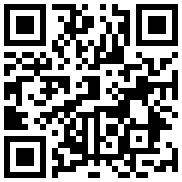
تازه ها


در یادداشتی اختصاصی برای جام جم آنلاین مطرح شد
جنبش مردمی سوریه

در یادداشتی اختصاصی برای جام جم آنلاین مطرح شد
زمان دیپلماسی برای حمایت از مقاومت

عضو دفتر حفظ و نشر آثار رهبر انقلاب در گفتگو با جام جم آنلاین مطرح کرد
نقش ویژه اهالی اندیشه، رسانه و هنر در مقابله با تهدیدات نرم


اصغر شرفی در گفتوگو با جام جم آنلاین:
دیگر در فوتبال کاری ندارم / با کوتولهها یکی نمیشوم

تینا چهارسوقی امین در گفتوگو با جام جم آنلاین:
چه زمانی باید نگران ادبیات نسل Z باشیم؟ / آشنایی با تفاوتهای زبانی نسل Z و نسل Y















